| C# サンプル集 |
Visual Basic 中学校 > C# サンプル集 > C# サンプル集目次 >
フォルダーを移動する
2020/8/30
フォルダーを移動する
この例を実行するには、Microsoft.VisualBasic.dllをNuGetから取得し(.NET Frameworkの場合は、NuGetから取得するのではなく参照設定します。)、ファイルの先頭の方に using Microsoft.VisualBasic.FileIO; を記述します。
FileSystem.MoveDirectory(@"C:\FileTest\FolderA", @"C:\FileTest\FolderB", true); |
- 移動先のフォルダーが既に存在する場合、そのフォルダーや中のファイルは削除されずそのまま残ります。
- 移動先に同名のファイルが既に存在する場合、上書きします。
- 移動先のフォルダーが存在しない場合、フォルダーを作成します。
次の例でも移動できます。Microsoft.VisualBasic.dllは不要です。
macOS・Linuxでも動作すると思いますが未確認です。
このプログラムは簡易的に作成したものです。採用に当たっては十分にテストしてください。
| public void MoveTest() { string folderFrom = @"C:\FileTest\FolderA"; //移動元のフォルダー string folderTo = @"C:\FileTest\FolderB"; //移動先のフォルダー MoveFolder(folderFrom, folderTo); } /// <summary> /// フォルダーを移動します。 /// 移動先のフォルダーが存在する場合、同名のファイルは上書きされます。 /// </summary> public void MoveFolder(string folderFrom, string folderTo) { //移動先のフォルダーが存在するか確認し、なければ作成します。 string targetFolder = folderTo; if (System.IO.Directory.Exists(targetFolder) == false) { System.IO.Directory.CreateDirectory(targetFolder); } foreach (string pathFrom in System.IO.Directory.EnumerateDirectories(folderFrom)) { //移動先のパスを作成 string pathTo = pathFrom.Replace(folderFrom, folderTo); MoveFolder(pathFrom, pathTo); } foreach (string pathFrom in System.IO.Directory.EnumerateFiles(folderFrom)) { //移動先のパスを作成 string pathTo = pathFrom.Replace(folderFrom, folderTo); //1ファイルの移動実行。同名のファイルがある場合上書きします。 System.Diagnostics.Debug.WriteLine("移動 " + pathFrom + " → " + pathTo); System.IO.File.Move(pathFrom, pathTo, true); } if (System.IO.Directory.EnumerateFileSystemEntries(folderFrom).Count() == 0) { System.IO.Directory.Delete(folderFrom); } } |
- 移動先のフォルダーが既に存在する場合、そのフォルダーや中のファイルは削除されずそのまま残ります。
- 移動先に同名のファイルが既に存在する場合、上書きします。
- 移動先のフォルダーが存在しない場合、フォルダーを作成します。
- シンボリックリンクなどで上位のフォルダーがリンクされている場合など、この処理は無限ループになります。
次の例でもフォルダーを移動します。Microsoft.VisualBasic.dllは不要です。
macOS・Linuxでも動作すると思いますが未確認です。
このプログラムは簡易的に作成したものです。採用に当たっては十分にテストしてください。特に移動元フォルダーを削除する機能を含むので、期待通りに動作しない場合大きな損失を蒙るかもしれせん。(
| string folderFrom =
@"C:\FileTest\FolderA";
//移動元のフォルダー string folderTo = @"C:\FileTest\FolderB"; //移動先のフォルダー foreach (string folder in System.IO.Directory.GetDirectories(folderFrom, "*", System.IO.SearchOption.AllDirectories).Append(folderFrom)) { //移動先のフォルダーが存在するか確認し、なければ作成します。 string targetFolder = folder.Replace(folderFrom, folderTo); if (System.IO.Directory.Exists(targetFolder) == false) { System.IO.Directory.CreateDirectory(targetFolder); } foreach(string pathFrom in System.IO.Directory.EnumerateFiles(folder,"*")) { //移動先のパスを作成 string pathTo = pathFrom.Replace(folderFrom, folderTo); //1ファイルの移動実行。同名のファイルがある場合上書きします。 System.Diagnostics.Debug.WriteLine("移動 " + pathFrom + " → " + pathTo); System.IO.File.Move(pathFrom, pathTo, true); } } //移動元フォルダーを削除します。 //このコメントのロジックは移動元フォルダー以下どこかにファイルが1つでも残っていれば削除しません。 //しかし、どこかに1つでもファイルが残っていると、すべてのサブフォルダーはたとえ空でも削除されず残ります。 //if (System.IO.Directory.GetFiles(folderFrom,"*",System.IO.SearchOption.AllDirectories).Length > 0) //{ // System.IO.Directory.Delete(folderFrom, true); //} System.IO.Directory.Delete(folderFrom, true); |
- 移動先のフォルダーが既に存在する場合、そのフォルダーや中のファイルは削除されずそのまま残ります。
- 移動先に同名のファイルが既に存在する場合、上書きします。
- 移動先のフォルダーが存在しない場合、フォルダーを作成します。
- 移動もとのフォルダーは最後に必ず削除します。
- シンボリックリンクなどで上位のフォルダーがリンクされている場合など、この処理は無限ループになります。
移動先のフォルダーが既に存在する場合でも移動する。同名のファイルがあるとエラー。
この例を実行するには、Microsoft.VisualBasic.dllをNuGetから取得し(.NET Frameworkの場合は、NuGetから取得するのではなく参照設定します。)、ファイルの先頭の方に using Microsoft.VisualBasic.FileIO; を記述します。
FileSystem.MoveDirectory(@"C:\FileTest\FolderA", @"C:\FileTest\FolderB"); |
- 移動先のフォルダーが既に存在する場合、そのフォルダーや中のファイルは削除されずそのまま残ります。
- 移動先に同名のファイルが既に存在する場合、エラーになります。
ダイアログを表示して移動する
この例は時間がかかる移動の状況を表示するダイアログや、上書きの確認ダイアログなどを表示します。
何事もなくすぐに移動が終わる場合はダイアログが表示されません。
この例を実行するには、Microsoft.VisualBasic.dllをNuGetから取得し(.NET Frameworkの場合は、NuGetから取得するのではなく参照設定します。)、ファイルの先頭の方に using Microsoft.VisualBasic.FileIO; を記述します。
FileSystem.MoveDirectory(@"C:\FileTest\FolderA", @"C:\FileTest\FolderB", UIOption.AllDialogs, UICancelOption.DoNothing); |
- 移動に時間がかかる場合、進捗状況のダイアログを表示します。(この画像は移動ではなくコピーの画像を流用しています。)
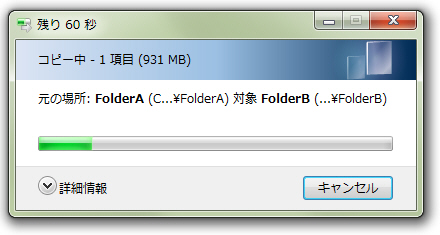
- 移動先のファイルが既に存在する場合、どのように処理するかユーザーに確認します。(この画像は移動ではなくコピーの画像を流用しています。)
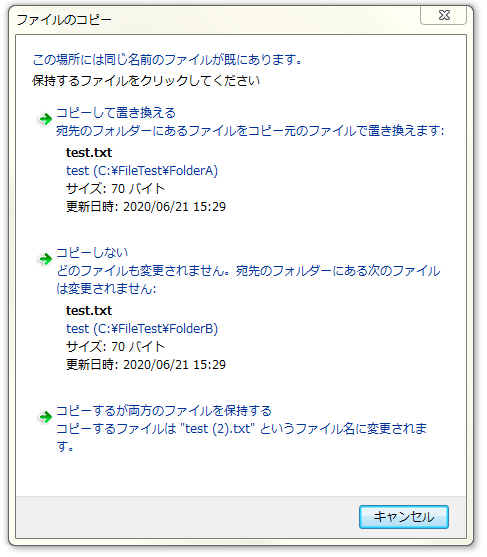
- 何かエラーが発生した場合、エラーを表示します。
- Windowsでのみ実行できます。
次の例でも、ダイアログを表示してフォルダーを移動します。
表示するダイアログの種類はフラグで制御します。サンプル内にコメントの見て行単位で削除できるようにしてありますので適宜調整してください。
この例を実行するにはファイルの先頭の方に using System.Runtime.InteropServices; が必要です。
| public void MoveTest() { string folderFrom = @"C:\FileTest\FolderA"; //移動元のフォルダー string folderTo = @"C:\FileTest\FolderB"; //移動先のフォルダー var sf = new NativeMethods.SHFILEOPSTRUCT(); sf.wFunc = NativeMethods.FileFuncFlags.FO_MOVE; // 移動を指示します。 sf.fFlags = NativeMethods.FILEOP_FLAGS.FOF_MULTIDESTFILES; sf.fFlags |= NativeMethods.FILEOP_FLAGS.FOF_NOCONFIRMATION; //上書き確認ダイアログを表示せず、上書きします。 sf.fFlags |= NativeMethods.FILEOP_FLAGS.FOF_NOCONFIRMMKDIR; //フォルダー作成の確認ダイアログを表示せずフォルダーを作成します。 sf.fFlags |= NativeMethods.FILEOP_FLAGS.FOF_NOERRORUI; //エラーダイアログを表示しません。 var foldersFrom = new System.Collections.Generic.List<string>(); var foldersTo = new System.Collections.Generic.List<string>(); foldersFrom.Add(folderFrom + "\\"); foldersTo.Add(folderTo + "\\"); foreach (var folder in System.IO.Directory.GetDirectories(folderFrom, "*", System.IO.SearchOption.AllDirectories)) { foldersFrom.Add(folder + "\\"); foldersTo.Add(folder.Replace(folderFrom, folderTo) + "\\"); } sf.pFrom = String.Join("\0", foldersFrom) + "\0"; sf.pTo = String.Join("\0", foldersTo) + "\0"; int result; result = NativeMethods.SHFileOperation(ref sf); if (result == 0) { System.Diagnostics.Debug.WriteLine("成功"); } else { System.Diagnostics.Debug.WriteLine("失敗。" + result); } } public class NativeMethods { /// <summary> /// ファイルをコピー・移動・削除・名前変更します。 /// </summary> /// <param name="lpFileOp"></param> /// <returns>正常時0。異常時の値の意味は https://docs.microsoft.com/ja-jp/windows/win32/api/shellapi/nf-shellapi-shfileoperationa を参照。</returns> [DllImport("shell32.dll", SetLastError = true, CharSet = CharSet.Unicode)] public static extern int SHFileOperation([In] ref SHFILEOPSTRUCT lpFileOp); [StructLayout(LayoutKind.Sequential, CharSet = CharSet.Unicode)] public struct SHFILEOPSTRUCT { public IntPtr hwnd; [MarshalAs(UnmanagedType.U4)] public FileFuncFlags wFunc; [MarshalAs(UnmanagedType.LPWStr)] public string pFrom; [MarshalAs(UnmanagedType.LPWStr)] public string pTo; [MarshalAs(UnmanagedType.U2)] public FILEOP_FLAGS fFlags; [MarshalAs(UnmanagedType.Bool)] public bool ffAnyOperationsAborted; public IntPtr hNameMappings; //FOF_WANTMAPPINGHANDLEフラグとともに使用します。 [MarshalAs(UnmanagedType.LPWStr)] public string lplpszProgressTitle; //FOF_SIMPLEPROGRESSフラグとともに使用します。 } public enum FileFuncFlags { /// <summary>pFrom から pTo にファイルを移動します。</summary> FO_MOVE = 0x1, /// <summary>pFrom から pTo にファイルをコピーします。</summary> FO_COPY = 0x2, /// <summary>pFrom からファイルを削除します。</summary> FO_DELETE = 0x3, /// <summary>pFrom のファイルの名前を変更します。複数ファイルを対象とする場合は FO_MOVE を使用します。</summary> FO_RENAME = 0x4 } [Flags] public enum FILEOP_FLAGS : short { /// <summary>pToにはpFromに1対1で対応する複数のコピー先を指定します。</summary> FOF_MULTIDESTFILES = 0x1, /// <summary>このフラグは使用しません。</summary> FOF_CONFIRMMOUSE = 0x2, /// <summary>進捗状況のダイアログを表示しません。</summary> FOF_SILENT = 0x4, /// <summary>同名のファイルが既に存在する場合、新しい名前を付けます。</summary> FOF_RENAMEONCOLLISION = 0x8, /// <summary>確認ダイアログを表示せず、すべて「はい」を選択したものとします。</summary> FOF_NOCONFIRMATION = 0x10, /// <summary>FOF_RENAMEONCOLLISIONフラグによるファイル名の衝突回避が発生した場合、SHFILEOPSTRUCT.hNameMappingsに新旧ファイル名の情報を格納します。この情報はSHFreeNameMappingsを使って開放する必要があります。</summary> FOF_WANTMAPPINGHANDLE = 0x20, /// <summary>可能であれば、操作を元に戻せるようにします。</summary> FOF_ALLOWUNDO = 0x40, /// <summary>ワイルドカードが使用された場合、ファイルのみを対象とします。</summary> FOF_FILESONLY = 0x80, /// <summary>進捗状況のダイアログを表示しますが、個々のファイル名は表示しません。</summary> FOF_SIMPLEPROGRESS = 0x100, /// <summary>新しいフォルダーの作成する前にユーザーに確認しません。</summary> FOF_NOCONFIRMMKDIR = 0x200, /// <summary>エラーが発生してもダイアログを表示しません。</summary> FOF_NOERRORUI = 0x400, /// <summary>ファイルのセキュリティ属性はコピーしません。コピー後のファイルはコピー先のフォルダーのセキュリティ属性を引き継ぎます。</summary> FOF_NOCOPYSECURITYATTRIBS = 0x800, /// <summary>サブディレクトリーを再帰的に処理しません。これは既定の動作です。</summary> FOF_NORECURSION = 0x1000, /// <summary>グループとして連結しているファイルは移動しません。指定されたファイルだけを移動します。</summary> FOF_NO_CONNECTED_ELEMENTS = 0x2000, /// <summary>ファイルが恒久的に削除される場合、警告を表示します。このフラグはFOF_NOCONFIRMATIONより優先されます。 </summary> FOF_WANTNUKEWARNING = 0x4000, /// <summary>UIを表示しません。</summary> FOF_NO_UI = FOF_SILENT | FOF_NOCONFIRMATION | FOF_NOERRORUI | FOF_NOCONFIRMMKDIR } }} |
- Windowsでのみ実行できます。
- 何かエラーが発生した場合、エラーを表示します。
- このサンプルで使用している NativeMethods クラスは他のサンプルで使用しているものと完全に同じです。
この例の引数を変更して、「元に戻す」を可能にしたり、同名のファイルが存在する場合ファイル名を変更するなど動作をカスタマイズできます。ファイルを1つコピーする でいくつかサンプルを紹介します。